Funkcja sterowania przez sieć Web
Pracę amplitunera można kontrolować za pomocą strony sieci Web wyświetlanej w przeglądarce internetowej.
Aby można było korzystać z funkcji kontroli przez sieć lokalną, amplituner i komputer muszą być podłączone prawidłowo do sieci lokalnej. link
W zależności od ustawień oprogramowania zabezpieczającego komputer, dostęp do amplitunera z komputera PC może nie być możliwy. W takim przypadku należy zmienić ustawienia oprogramowania zabezpieczającego.
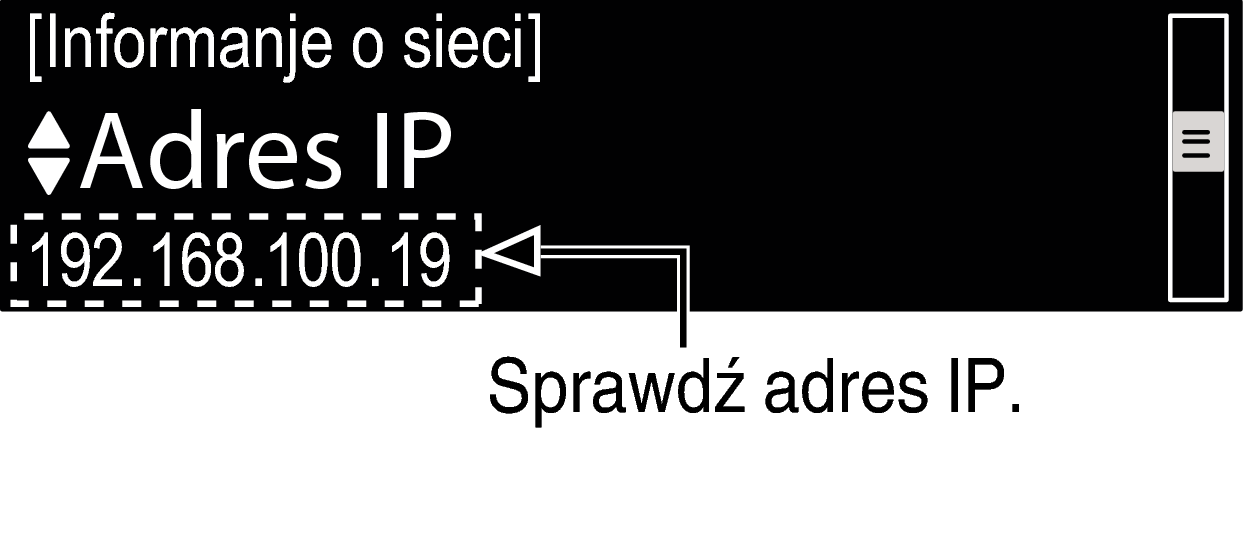
Przykładowo, jeżeli adresem IP przypisanym do amplitunera jest “192.168.100.19”, wprowadź “http://192.168.100.19/”.
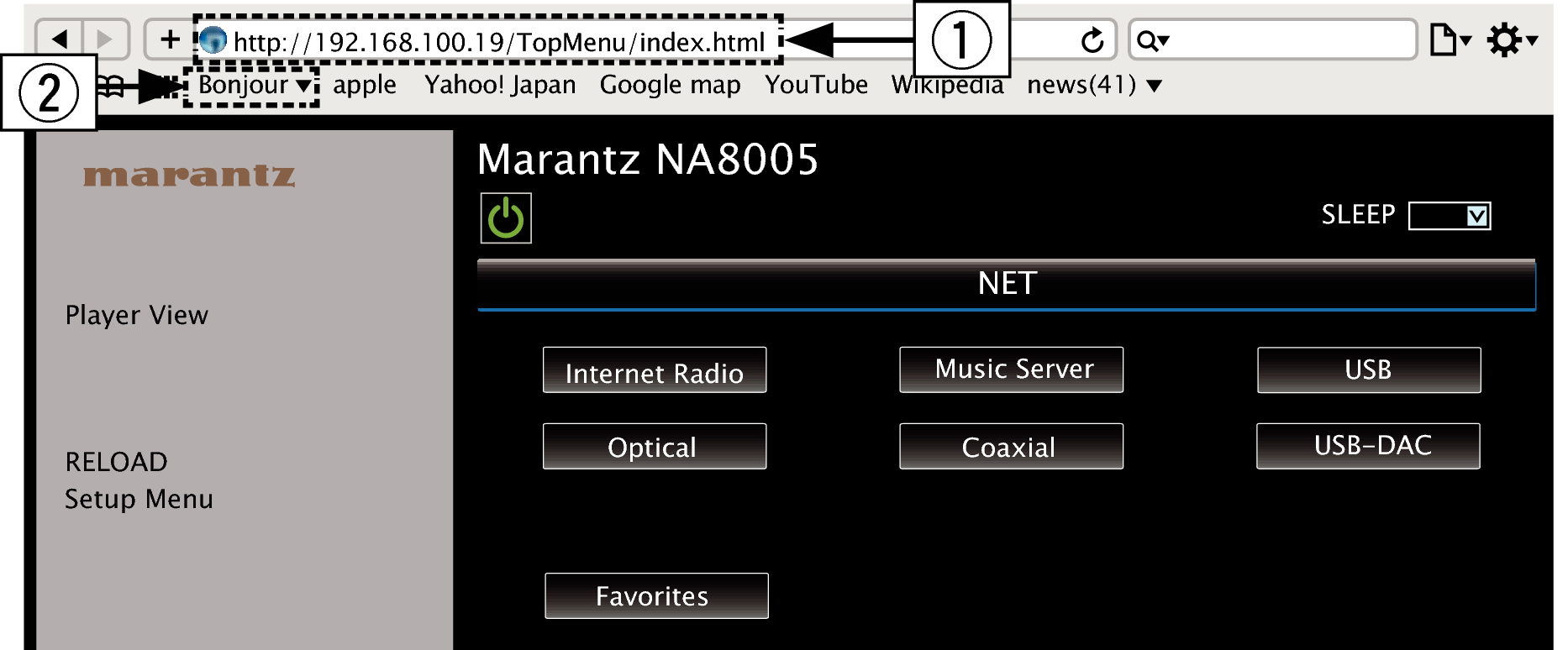
Po dodaniu adresu IP amplitunera do zakładek przeglądarki internetowej można wyświetlić stronę Web kontroli amplitunera korzystając z funkcji zakładek przeglądarki. W przypadku korzystania z serwera DHCP i ustawienia parametru “Kontrola sieci”link na “Wyłączony”, wyłączenie i ponowne włączenie urządzenia powoduje zmianę adresu IP.
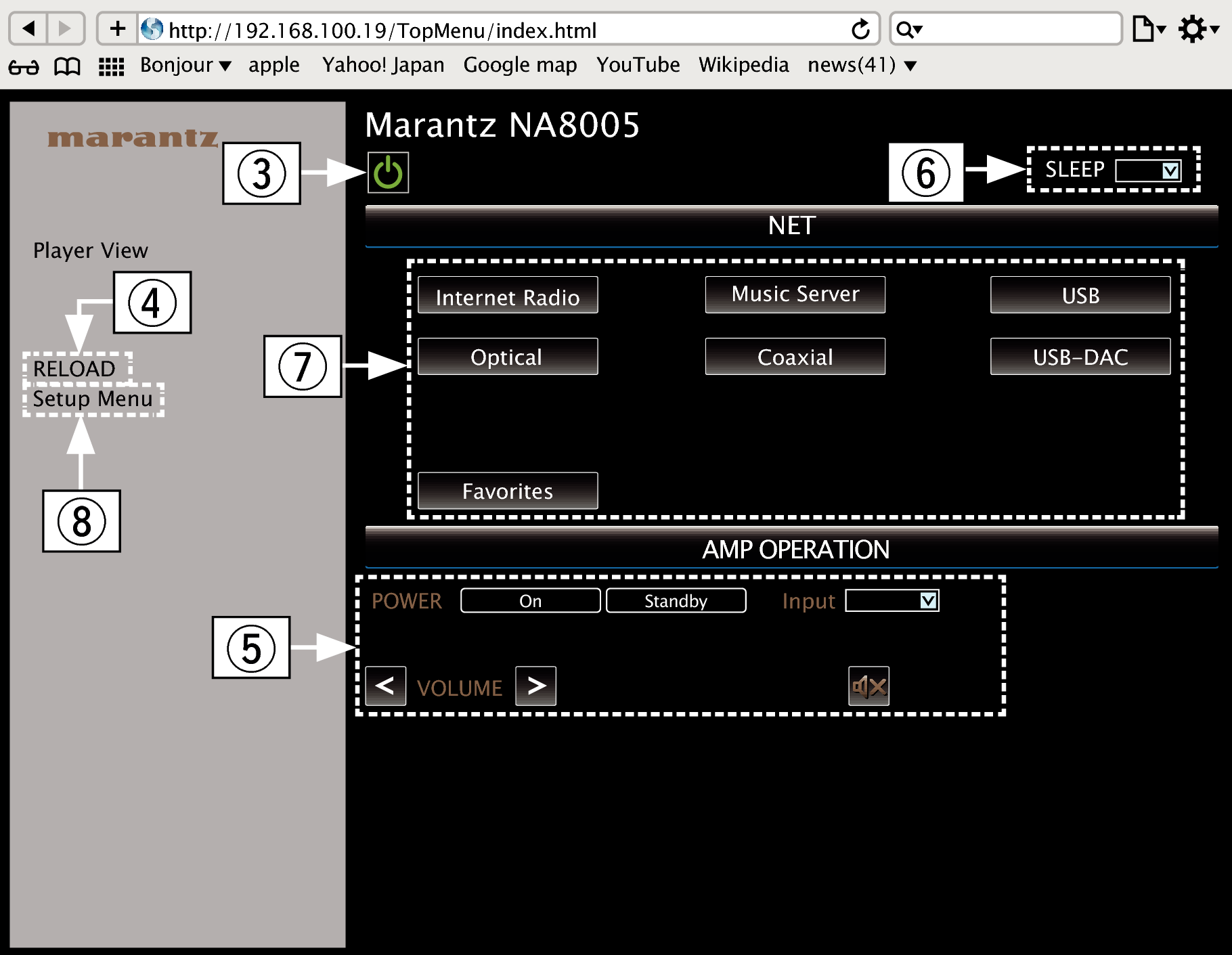
 Ustawienia sieci
Ustawienia sieci 
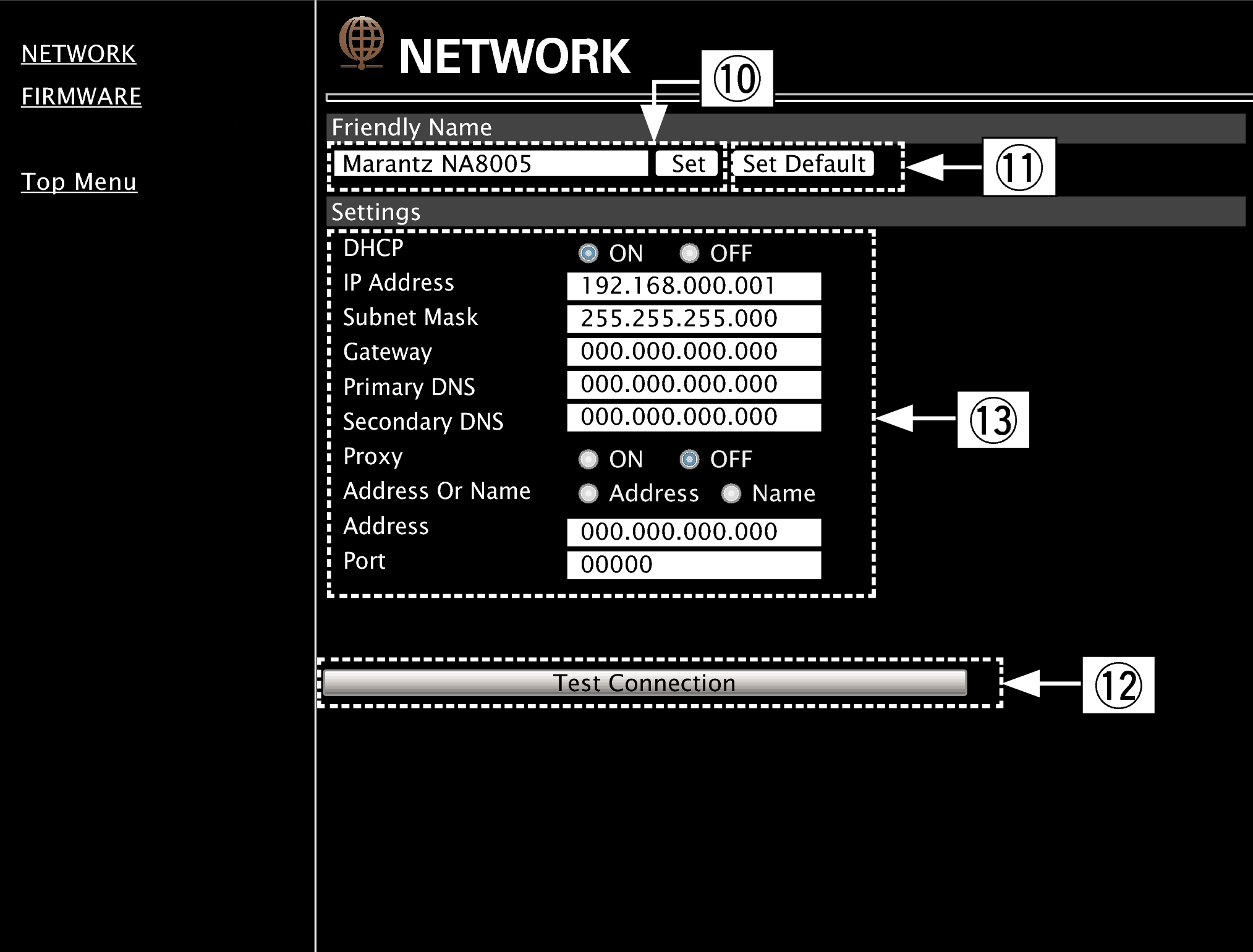
Ustawianie przyjaznej nazwy
Ustawienia połączenia sieciowego
Wyświetlane elementy mogą się różnić w zależności od wybranych elementów i stanu połączenia.
Po wybraniu każdego elementu odczekaj chwilę na aktualizację wyświetlacza.
Aby zastosować ustawienia połączenia sieciowego, kliknij przycisk “Test Connection” po wprowadzeniu zmian.
